Windows 11i yüklemek için TPM gereksinimi nasıl atlanır

Bu bilgisayar Windows 11 hatası çalıştıramıyor olmadan yüklemeye devam etmek için Windows 11 TPM 2.0 gereksinimini atlamak için bu kolay adımları kullanın.

Windows Paket Yöneticisi (winget) komut satırı aracı, bilgisayarınızda yüklü olan uygulamaların bir listesini bir JSON dosyasına oluşturmak için "dışa aktarma" ve "içe aktarma" seçeneklerini içerir; bu, daha sonra bu uygulamaları yeni bir kuruluma yüklemek için kullanabilirsiniz veya toplu olarak başka bir cihaz.
Windows 11 ve Windows 10'da winget, bilgisayarınızda yazılım arama, indirme, yükleme, yükseltme ve yapılandırma işlemlerini otomatikleştirerek zamandan ve hayal kırıklığından tasarruf etmenizi sağlayan bir araçtır.
Bu kılavuzda , Windows 10 ve 11'deki uygulamaları dışa ve içe aktarmak için Windows Paket Yöneticisi aracını kullanma adımlarını öğreneceksiniz.
Uygulamaları winget komutuyla dışa aktarın
Windows 11'de winget komutuyla yüklü uygulamaların listesini dışa aktarmak için şu adımları kullanın:
Başlat'ı açın .
Komut İstemi'ni arayın , en üstteki sonuca sağ tıklayın ve Yönetici olarak çalıştır seçeneğini seçin.
Yüklü uygulamaları bir JSON dosyasına dışa aktarmak için winget'i kullanmak için aşağıdaki komutu yazın ve Enter tuşuna basın :
kanat dışa aktarma -o PATH\TO\EXPORT.JSON
Komutta , yüklü uygulamaların listesini dışa aktarmak için yol ve dosya adı için PATH\TO\EXPORT.JSON öğesini değiştirin . --include-versionsAyrıca , içe aktarmak istediğiniz uygulamanın sürümünü eklemek için komutun sonuna seçeneği de ekleyebilirsiniz . Bu örnek, yüklü uygulamaları bir dışa aktarılan.json dosyasına aktarır:
kanatlı dışa aktarma -o C:\files\exported.json
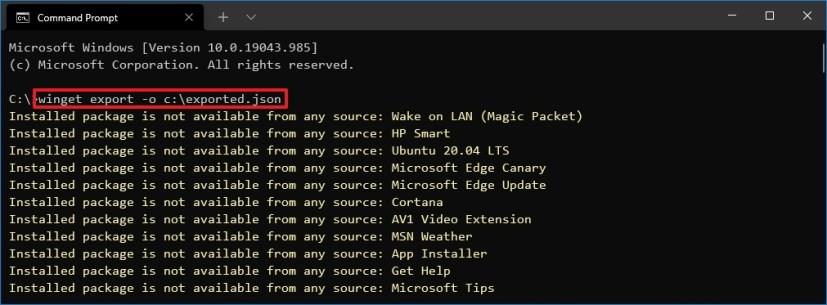
Adımları tamamladığınızda, komut, bilgisayarınızda yüklü olan tüm uygulamaları içeren bir JSON dosyasında bir liste oluşturur ve bu listeyi daha sonra aynı uygulamaları yeni bir Windows kurulumunda veya farklı bir cihazda toplu olarak yüklemek için kullanabilirsiniz. Ancak, komut yalnızca Windows Paket Yöneticisi deposundaki mevcut uygulamaları dışa aktarır. Microsoft Store'dan veya üçüncü taraf kaynaklardan gelen uygulamalar bu komut kullanılarak dışa aktarılmaz.
Uygulamaları winget komutuyla içe aktarın
Windows 11 veya 10'da bir JSON dosyasından uygulamaları içe aktarmak üzere winget komutunu kullanmak için şu adımları kullanın:
Başlat'ı açın .
Komut İstemi'ni arayın , en üstteki sonuca sağ tıklayın ve Yönetici olarak çalıştır seçeneğini seçin.
Bir JSON dosyasından uygulamaları içe aktarmak için winget'i kullanmak için aşağıdaki komutu yazın ve Enter tuşuna basın :
kanat içe aktarma -i PATH\TO\IMPORT.JSON
Komutta , dışa aktarılan bilgileri içeren yol ve dosya adı için PATH\TO\IMPORT.JSON öğesini değiştirin . --ignore-versionsUygulamaların en son sürümünü yüklemek için komutun sonuna seçeneği de ekleyebilirsiniz . Bu örnek, dışa aktarılan.json dosyasında listelenen uygulamaları içe aktarır ve yükler:
winget import -i C:\files\exported.json
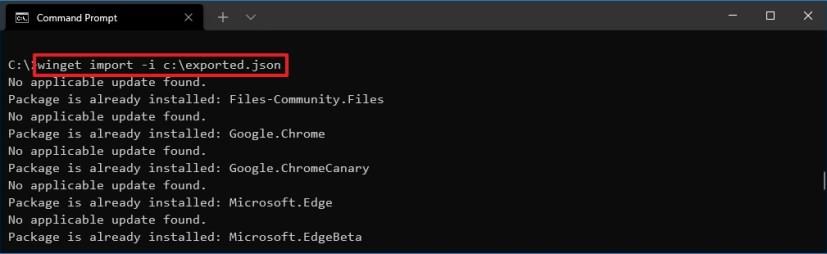
Adımları tamamladıktan sonra, komut otomatik olarak listeyi kontrol edecek, tüm uygulamaları indirecek ve kuracaktır. Uygulama zaten yüklüyse, komut yüklemeyi atlayacak ve JSON listesinin geri kalanıyla devam edecektir.
Bu bilgisayar Windows 11 hatası çalıştıramıyor olmadan yüklemeye devam etmek için Windows 11 TPM 2.0 gereksinimini atlamak için bu kolay adımları kullanın.
Çalışmıyorsa, açılmıyorsa, çökmeye devam ediyorsa veya başka bir sorun varsa, Windows 10 Ayarları uygulamasını iki şekilde sıfırlayabilirsiniz. İşte nasıl.
Windows 11'de Kayıt Defterini yedeklemek için, bir geri yükleme noktası oluşturmak için Sistem Geri Yükleme'yi kullanın veya veritabanını Kayıt Defteri Düzenleyicisi ile dışa aktarın. İşte nasıl.
Android uygulamalarını Windows 11'e hızlı bir şekilde yandan yüklemek için WSATools uygulamasını yükleyin, apk dosyasını seçin ve Yükle düğmesini tıklayın. Basit.
Macrium Reflect, bir HDD'yi SSD ile değiştiriyor veya tam bir yedekleme oluşturuyor olsanız da, sürücü klonlama için harika bir araçtır. İşte nasıl kullanılacağı.
Windows 10 için Gece ışığı gri görünüyorsa, ayarlarını manuel olarak sıfırlayarak bu sorunu hızlı bir şekilde çözebilirsiniz - İşte nasıl yapılacağı.
Windows 10'da 0xC1900200 – 0x20008 ve 0xC1900202 – 0x20008 hatası, bilgisayarınızın minimum gereksinimleri karşılamadığı anlamına gelir. Sorun gidermeyi kontrol edin
Windows 10 için XAMPP'nin kurulumu kolaydır, ancak her şeyin doğru çalışması için Apache ve phpMyAdmin'i nasıl yapılandıracağınızı bilmeniz gerekir.
Windows 10'u temiz yüklemeniz mi gerekiyor? Bunu USB, Medya Oluşturma Aracı, Bu Bilgisayarı Sıfırla, ISO'yu SSD veya HDD'ye monte ederek nasıl yapacağınız aşağıda açıklanmıştır.
PowerShell komutunu kullanarak Windows 10'da Uzak Masaüstü'nü (RDP) etkinleştirebilir veya devre dışı bırakabilirsiniz ve bu kılavuzda bunu nasıl yapacağınızı göreceksiniz.
Windows 10'da bir sanal makine çalıştırmanız gerekiyorsa, Hyper-V'yi ücretsiz olarak kullanabilirsiniz ve özelliğin nasıl etkinleştirileceğini veya kaldırılacağını burada bulabilirsiniz.
Windows 10'da binlerce dosya ve alt klasör içeren büyük bir klasörü silmenin en hızlı yolu budur. İşte nasıl.
Windows Terminal koyu temasını etkinleştirmek için Görünüm ayarlarını veya Settings.json dosyasını ve burada her ikisinin nasıl kullanılacağını kullanabilirsiniz.
Windows Terminal, Ayarlar Kullanıcı Arayüzü ve Settings.json dosyasını kullanarak renk düzenini (tema) değiştirmenize olanak tanır. İşte şemaların nasıl ve nasıl oluşturulacağı.
Windows 11 22H2'ye yükseltme sorunları yaşamamak için yalnızca Windows Update'i kullanın, bir yedek oluşturun, güvenlik uygulamalarını kaldırın, cihazların bağlantısını kesin ve...
Windows 11'de tam bir yedekleme oluşturmak için Sistem Görüntüsü Yedekleme'yi kullanın. Araç ayrıca wbAdmin komutuyla Komut İstemi ile çalışır. İşte nasıl.
Windows Terminal, Settings.json dosyasını temizleyerek veya silerek tüm ayarları sıfırlamanıza olanak tanır ve işte bunun nasıl yapılacağına ilişkin üç yol.
Kanat ayarlarını düzenlemek için Komut İstemi'ni (yönetici) açın, kanat ayarları komutunu çalıştırın, ayarları özelleştirin ve kaydedin.
Windows 10, 0kb kayıt defteri kovanlarıyla RegBack klasörünü gösteriyor mu? Seçeneği devre dışı bırakıldığından, otomatik Kayıt Defteri yedeklemesini etkinleştirmek için bu adımları kullanın.
Windows 11'de Windows Güvenlik uygulaması, Denetim Masası, Komut İstemi veya PowerShell'i kullanarak güvenlik duvarını devre dışı bırakabilirsiniz. İşte nasıl.
Windows 10, özellikle iş ağları ve sunucuları için tasarlanmış bir dizi "İsteğe Bağlı Özellik" içerir. İşte Windows 10 İsteğe bağlı özelliklerin nasıl kullanılacağı ve bunların nasıl etkinleştirileceği konusunda güncel bir rehber.
Windows 10
Monitörünüz doğru renkleri göstermiyorsa, Windows 10
Windows 10
Bluetooth düzgün çalışmıyorsa ve cihazlar bağlanamıyorsa, Windows 10
Windows 10
Windows 11
Windows 11 görev çubuğu konumunuzu ve renginizi değiştirmek için Ayarlara gidin, Kişiselleştirmeyi seçin ve ardından Görev Çubuğuna gidin.
Hiç Microsoft Windows'ta önceden yüklenmiş sürücüler listesine kendi sürücülerinizi eklemek istiyorsunuz. Bu adımlarla kolaylıkla yapabilirsiniz.
Stable Diffusion sahneye çıktı ve sanatçıları, programcıları ve yaratıcılık kıvılcımına sahip herkesi büyüledi. Bu açık kaynaklı metinden resme yapay zeka



























